Dengan banyaknya game hebat di Uap, masuk akal untuk memiliki kemampuan untuk membagikannya dengan teman atau keluarga lain. Untungnya, Steam memang memiliki opsi ini, dan ada beberapa cara untuk melakukannya. Namun, untuk memastikannya berfungsi, Anda harus mengikuti proses tertentu.
Game Anda dapat dibagikan ke banyak perangkat dan akun, sehingga memudahkan teman atau keluarga untuk mengakses perpustakaan Anda. Jika Anda mengikuti langkah-langkah dan tip yang diuraikan di bawah ini, Anda akan mengatur berbagi perpustakaan dalam waktu singkat dan teman Anda dapat memainkan permainan Anda di akun mereka.

Caranya untuk Mengatur Berbagi Perpustakaan
Untuk berbagi permainan di Steam, pertama-tama Anda harus memastikan bahwa Anda mengetahui nama pengguna dan kata sandi Anda, dan bahwa Anda memiliki akses ke komputer teman atau anggota keluarga Anda yang yang mereka gunakan untuk masuk ke akun mereka sendiri. Ini akan memastikan bahwa mereka dapat memainkan game Anda di perangkat mereka. Ikuti langkah-langkah berikut untuk membagikan game Anda.
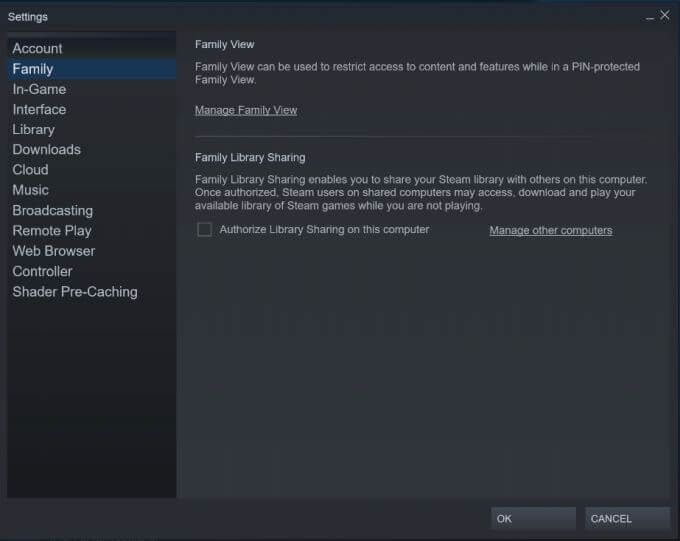

Dengan berbagi game Anda dengan cara ini, Anda dapat mengotorisasi hingga 10 perangkat berbeda untuk Berbagi Perpustakaan dan dapat berbagi game dengan hingga lima akun berbeda. Setelah diotorisasi, mereka dapat mengunduh game dari perpustakaan Anda ke komputer mereka.
Meminta Akses ke Perpustakaan Game
Jika Anda berbagi komputer dan menggunakan beberapa akun Steam, Anda mungkin melihat game dari akun orang lain di daftar game Steam. Jika Anda ingin meminta akses ke game dari akun lain, ada cara mudah untuk melakukannya.
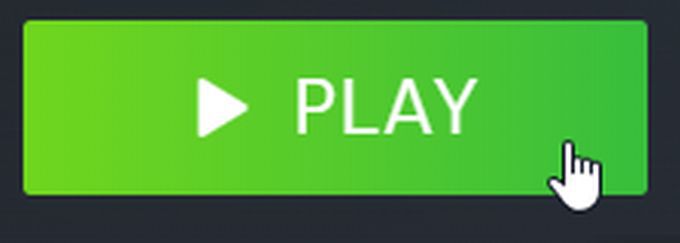
Mengaktifkan Steam Guard
Jika Anda akan berbagi game dengan orang lain melalui akun Anda, Anda pasti ingin memastikan akun Anda dilindungi sebelumnya. Steam Guard adalah layanan yang dapat Anda aktifkan dalam akun Anda untuk memastikan semuanya tetap aman. Sebelum masuk ke akun Anda di perangkat lain atau membagikan perpustakaan Steam Anda, Anda harus mengaktifkannya.
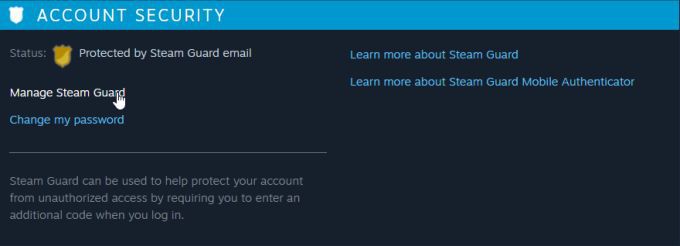
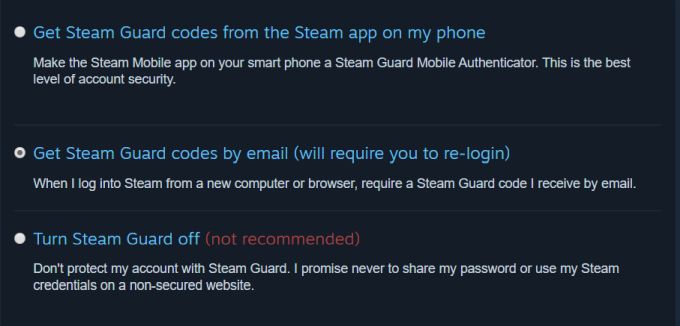
Jika Anda telah mengotorisasi akun Anda di perangkat lain, Anda juga memiliki kemampuan untuk membatalkan otorisasi di perangkat lain selain yang saat ini Anda gunakan. Ini adalah alat yang berguna jika Anda ingin mencabut Berbagi Perpustakaan di perangkat lain.
Kiat untuk Berbagi Perpustakaan Steam
Saat menggunakan Berbagi Perpustakaan untuk berbagi game di Steam, ada beberapa hal yang ingin Anda ingat untuk memastikan pembagian berfungsi dengan lancar dan untuk membatasi masalah.
Mengapa Berbagi Perpustakaan Tidak Berfungsi?
Fitur Berbagi Perpustakaan Steam diketahui memiliki beberapa masalah, jadi sangat mungkin Anda mungkin mengalami masalah saat membuatnya berfungsi. Namun, ada beberapa perbaikan yang dapat Anda coba untuk menyelesaikannya dan membuat game Anda berfungsi di perangkat lain.
Otorisasi Ulang Perangkat
Salah satu metode yang dapat memperbaiki masalah saat mencoba berbagi game di steam adalah dengan masuk ke perangkat yang sebelumnya diberi otorisasi pada akun berbagi utama, membatalkan otorisasi perangkat, lalu log keluar. Kemudian, minta orang lain masuk ke akunnya dan pergi untuk bermain game. Kemudian mereka harus meminta akses untuk game tersebut lagi. Ikuti langkah-langkah di atas untuk meminta akses game untuk memberi otorisasi ulang perangkat.
Nonaktifkan Perangkat Lunak Antivirus
Jika perangkat resmi menjalankan perangkat lunak antivirus, mungkin hal itu mencegah akun memainkan game baru. Jadi untuk mengatasinya, Anda dapat menonaktifkan perangkat lunak antivirus. Kemudian, verifikasi integritas gim dengan masuk ke perpustakaan Steam, klik kanan dan pilih Properti>File Lokal>Verifikasi Integritas Cache Game.
Ini akan memastikan bahwa permainan aman untuk dimainkan di komputer dan perangkat lunak antivirus tidak akan menghalangi Anda untuk memainkan permainan tersebut.
Relokasi File Steam
Perbaikan lain untuk dicoba adalah mengubah lokasi file Steam. Untuk melakukan ini, buka folder instalasi Steam di PC Anda. Kemudian hapus semua file kecuali SteamApps, Userdata, dan Steam.exe. Kemudian salin dan tempel folder instalasi ke lokasi baru.
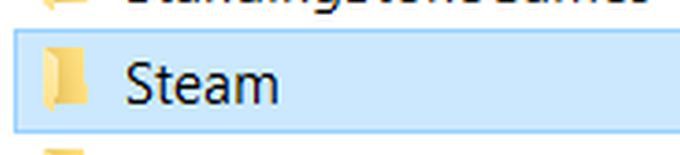
Sekarang, buka Steam app dan masuk ke akun Anda, dan coba akses game yang ingin Anda mainkan.
Pastikan Tidak Ada Masalah Lain
Ingatlah bahwa banyak orang tidak dapat memainkan satu game pada saat yang sama, dan juga beberapa game yang mungkin tidak dapat Anda mainkan semua. Pastikan untuk mengesampingkan batasan ini sebelum mencoba perbaikan lainnya.
Berbagi Perpustakaan Steam Anda
Berbagi Perpustakaan adalah cara yang bagus untuk memungkinkan teman dan keluarga Anda memainkan permainan favorit Anda. Jika Anda mengikuti semua langkah di atas, Anda seharusnya bisa membuatnya berfungsi dalam waktu singkat. Ini menghilangkan kebutuhan untuk beli sebuah game beberapa kali di satu perangkat untuk memainkannya, dan Anda dapat membantu teman dengan berbagi game di Steam yang mungkin ingin mereka mainkan.